こんにちは。
今回は、ZOOM「G1 FOUR」のエフェクトの順番を入れ替える方法をご紹介いたします。

ZOOM G1 FOUR エフェクトの順番を入れ替える方法
早速、ZOOM「G1 FOUR」のエフェクトの順番を入れ替える手順を説明していきます。
SETTINGボタンを押す
まず、本体の「SETTING」ボタンを押します。

そして、「CHAIN(1番のボタン)」を押します。

するとエフェクト画面に「CHAIN」の文字が表示されます。

ここでは、1番と2番のエフェクトを入れ替えてみましょう。

まず、1番のボタンを押します。
すると、手のマークが表示されます。

そして、2番のボタンを押します。
すると、1番と2番のエフェクトが入れ替わりました。

操作が完了したら、「SETTING」ボタンを押して終了します。
空のエフェクトがある場合
次は、空のエフェクトがある場合で順番を入れ替えてみましょう。
先ほどと同じように本体の「SETTING」ボタンを押す→「CHAIN(1番のボタン)」を押して、「CHAIN」の文字を表示させます。

そして、2番のボタンを押すと、手のマークがエフェクトに表示されます。

その状態で、3番のボタンを押します。

すると、2番のエフェクトが、3番に移行しました。
続いて、同じように、1番と2番を入れ替えます。
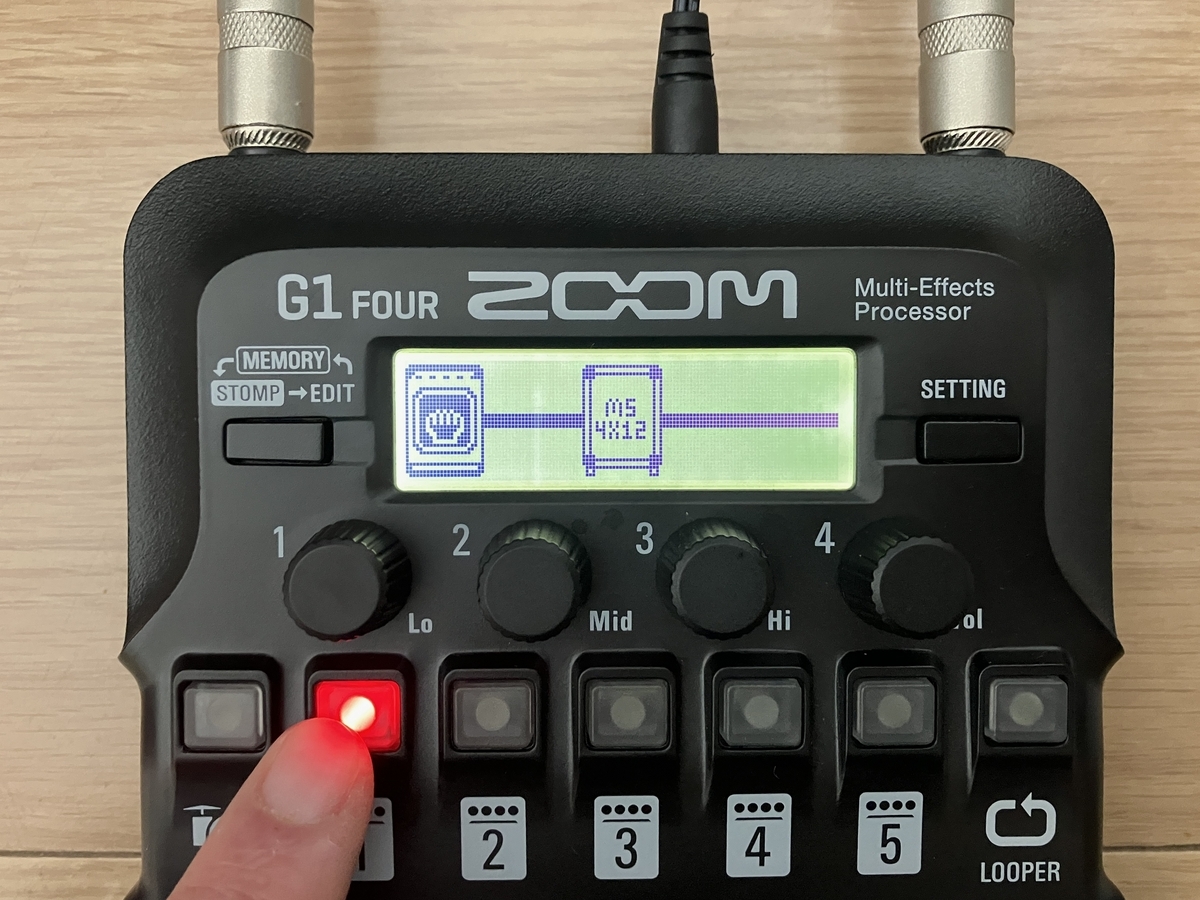
1番のボタンを押すと、手のマークがエフェクトに表示されます。
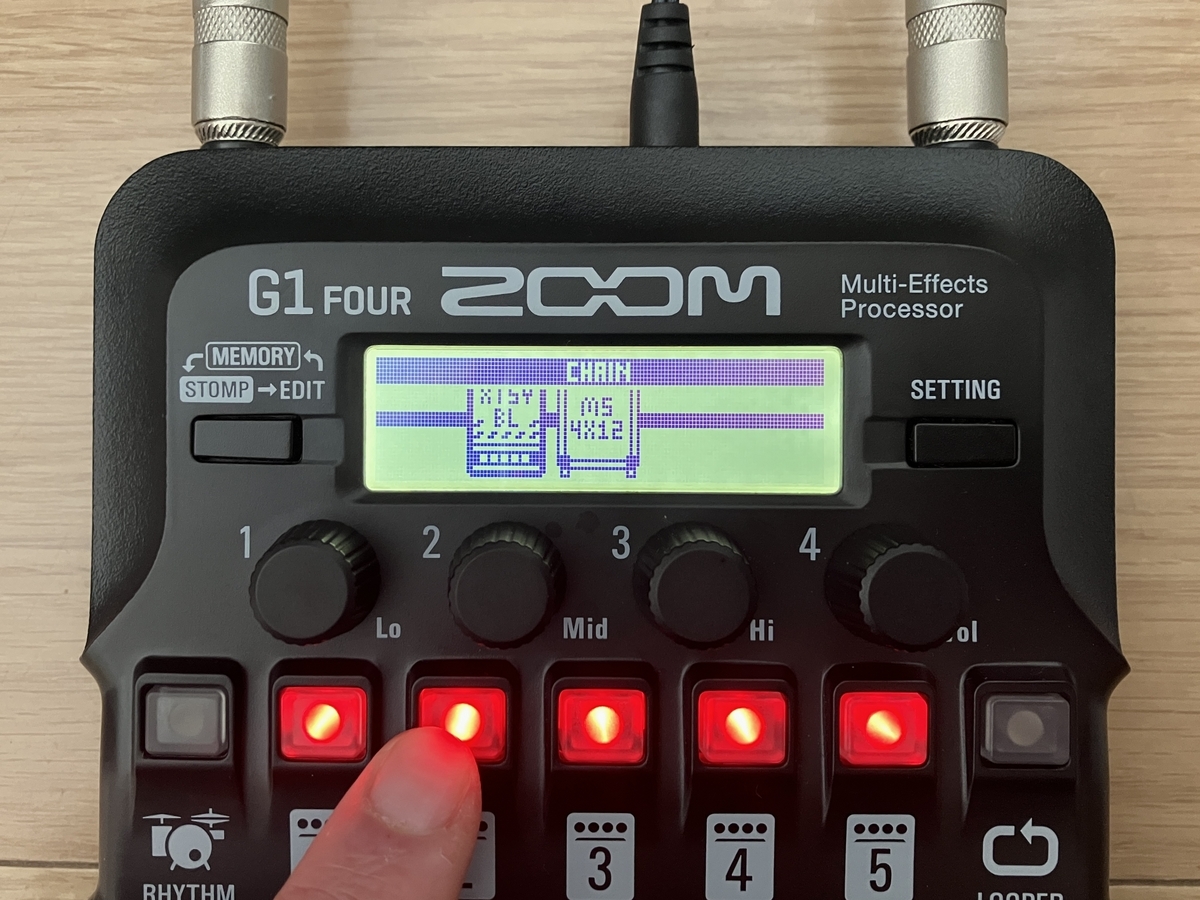
そして、2番のボタンを押すと、エフェクトが移動します。
これで、空のエフェクトがある場合の順番を入れ替えができました。

操作が完了したら、「SETTING」ボタンを押して終了します。
エフェクトが全部埋まっている場合
続いて、パッチメモリーにエフェクトが全部埋まっている場合で、順番を入れ替えてみましょう。
はじめは、同様に「SETTING」ボタンを押す→「CHAIN(1番のボタン)」を押して、「CHAIN」を表示させます。

この状態で、1番「GRAY COMP」と3番「EP Stomp」を入れ替えてみます。

1番を押すと、手のマークが表示されます。
続いて、3番のボタンを押します。

すると、2番「GOLD DRIVE」と3番「EP Stomp」が、そのまま2つのエフェクトごと前へ移動し、3番に「GRAY COMP」が間に入りました。
エフェクトが全部埋まっている場合での操作では、任意のエフェクトを間に入れるという感覚で操作するといいでしょう。
今回のまとめ
ZOOM「G1 FOUR」のエフェクトの順番を入れ替える方法をご紹介いたしました。
エフェクトの順番を簡単に入れ替えることができますので、音作りを試すときに便利ですね。
以上、ご参考になれば幸いです。
<ZOOM G1 FOURに関する記事はこちら>
<ZOOM G1 FOURのレビュー記事はこちら>